PDF文档的优点在于跨平台、能保留文件原有格式。所以我们平常找到的文档大多是PDF格式的,那我们如何把其他格式的文档转换成PDF格式的呢,利用虚拟打印机就可以了。
1、首先下载TinyPDF软件的安装包,如下图一路“Next”即可安装成功

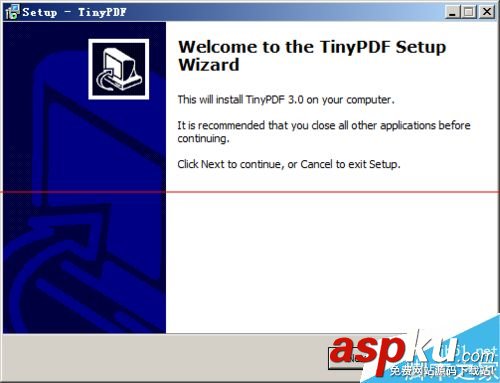
2、安装成功后桌面会出现下图的图标,双击打开

3、打开后,打印机列表里就出现我们刚才安装的“TinyPDF”打印机了
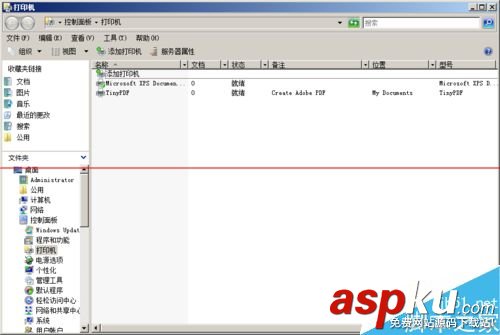
4、如果不进行打印机及纸张设置的话可以跳过,直接看步骤8 ,点击“TinyPDF”,然后右键点击“属性”
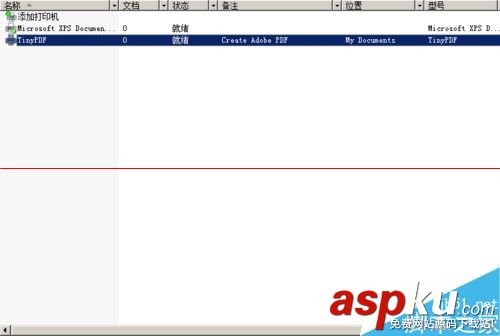
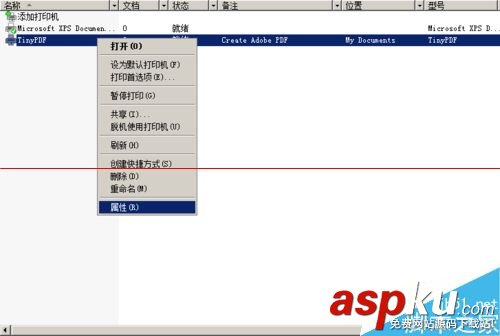
5、会弹出一个选项框,出现如下图所示

6、点击红色圈中“打印首选项”

7、弹出选项框,自己根据自己需要进行设置
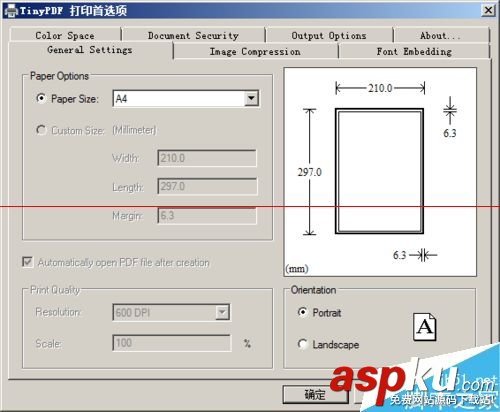
8、下面开始打印,这里以WPS为例,点击选项框“打印“
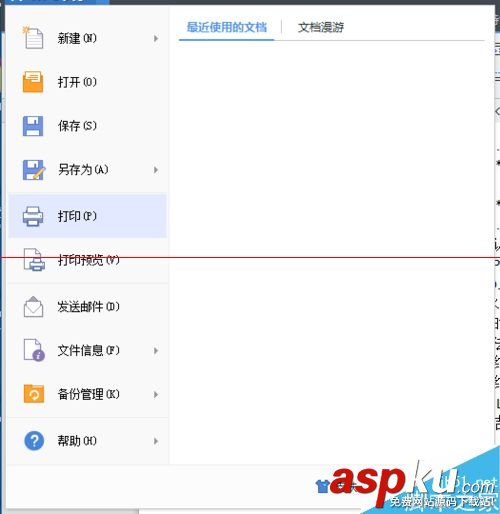
9、弹出打印对话框

10、我们把把名称那一项选成“TinyPDF”如图所示,就可以点击“确定“打印了


11、点击”确定“之后会弹出个文件保存对话框,这里选择转换后的pdf文件保存位置,选择之后,点击”保存”
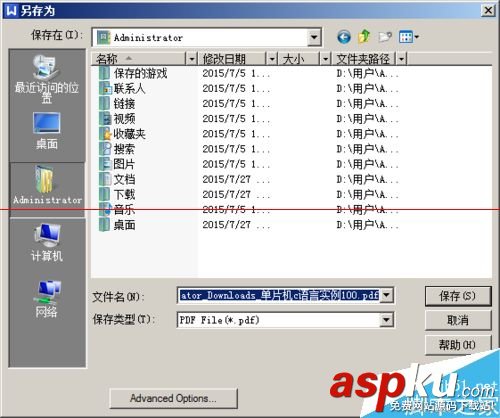
12、如下所示,正在进行转换
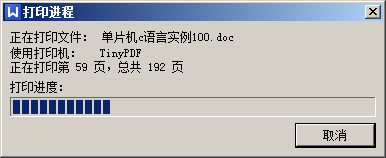
13、转换完成后会自动打开转换完成的pdf文档,如图。到此就结束了,没看懂再向上翻翻看看。

注意事项:本方法适用于所有支持打印输出的文档转换成PDF文档。
新闻热点
疑难解答